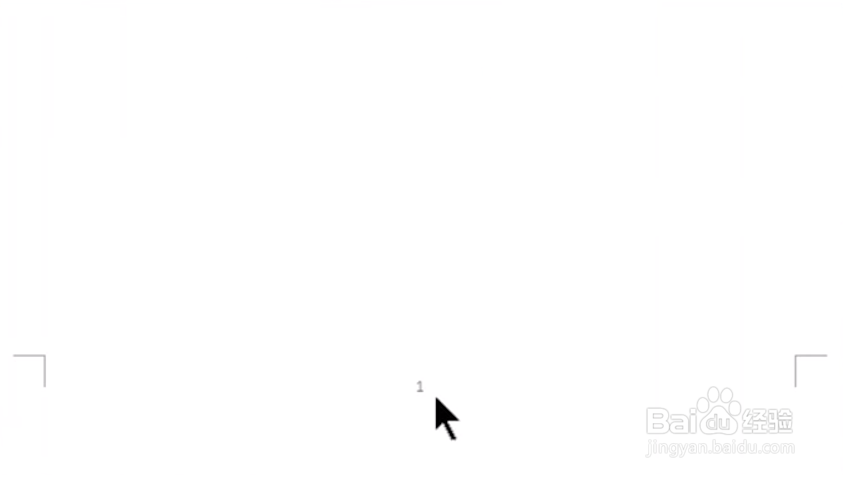1、首先我们需要打开word。

2、然后我们从第三页开始设置页码。
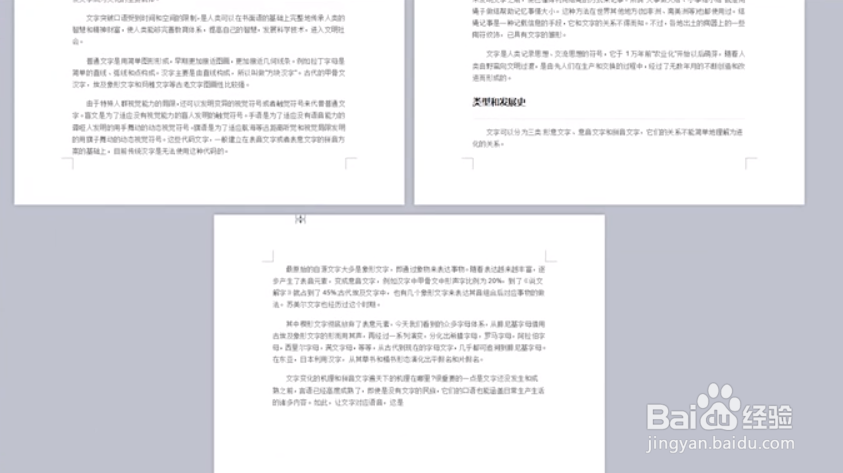
3、然后将鼠标光标定位在第三页正文的最前端。
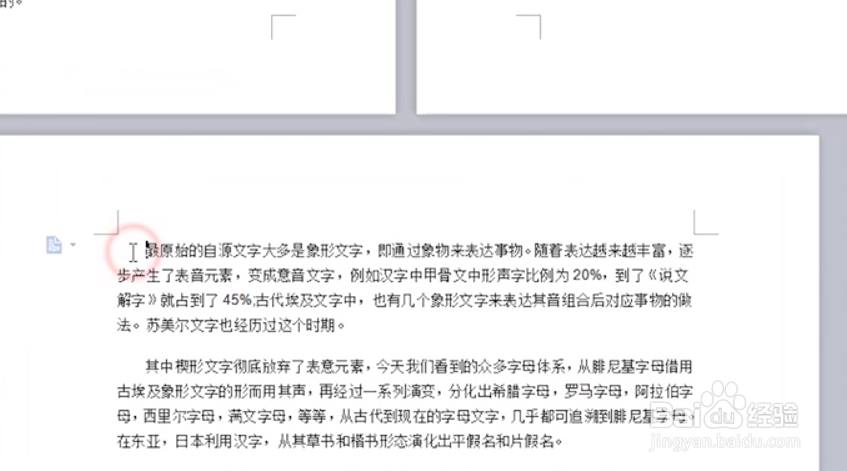
4、然后点击插入。
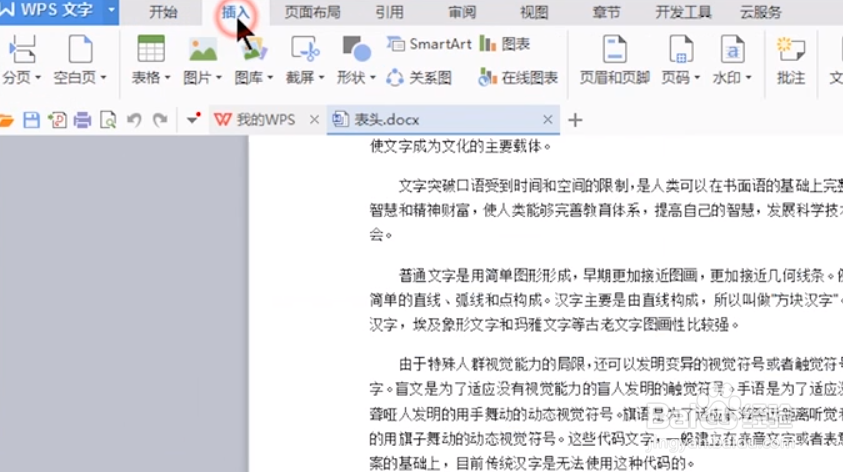
5、我们会发现弹出页码框。
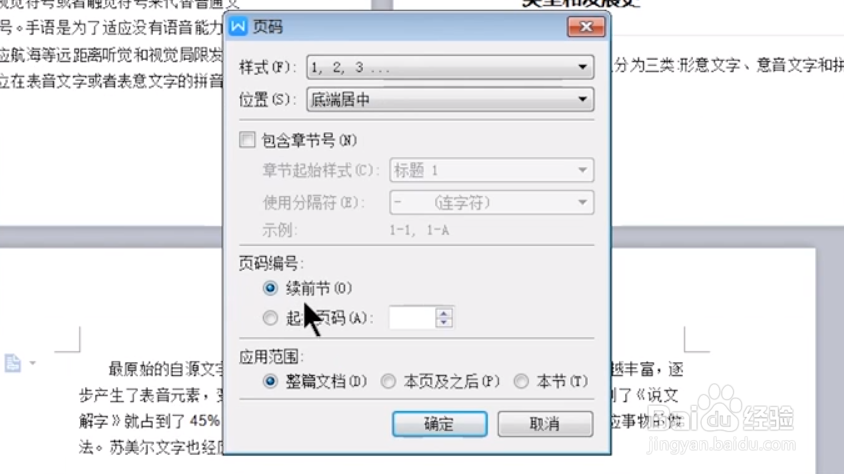
6、然后我们选择页码及之后。
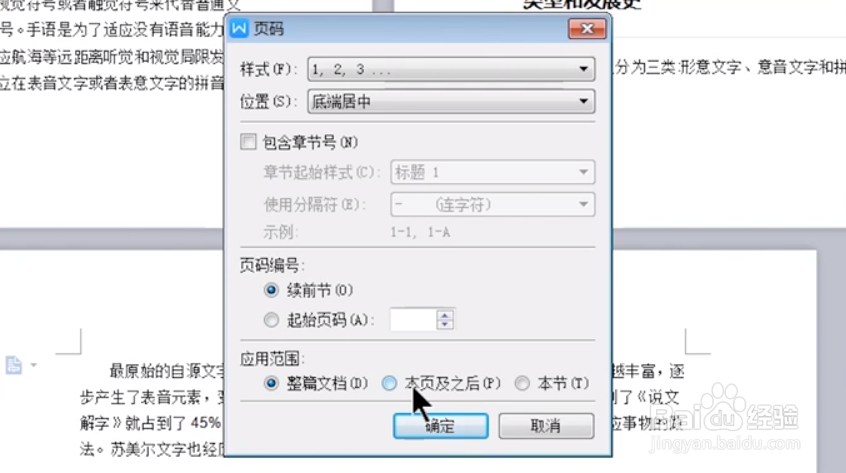
7、位置选择低端居中。
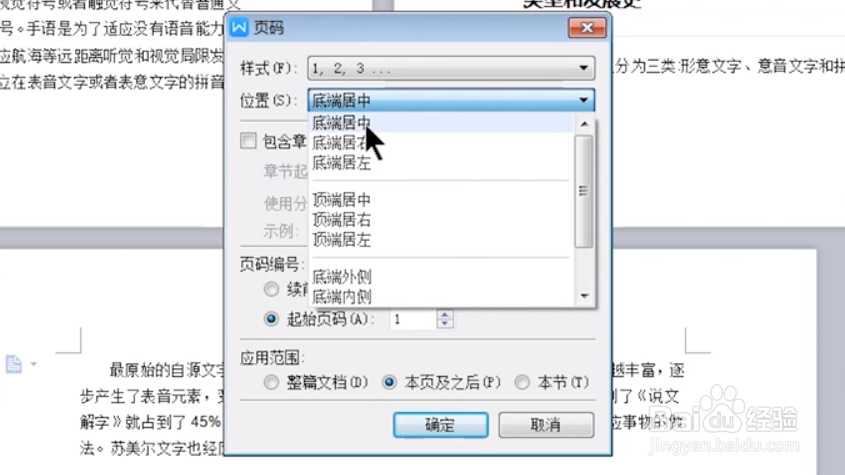
8、点击确定。

9、然后你会发现前两页没有页码。
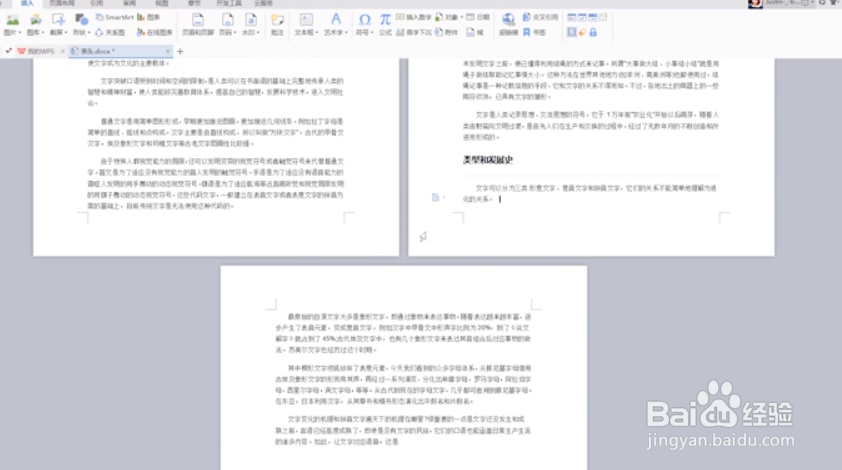
10、而第三页开始显示页码。
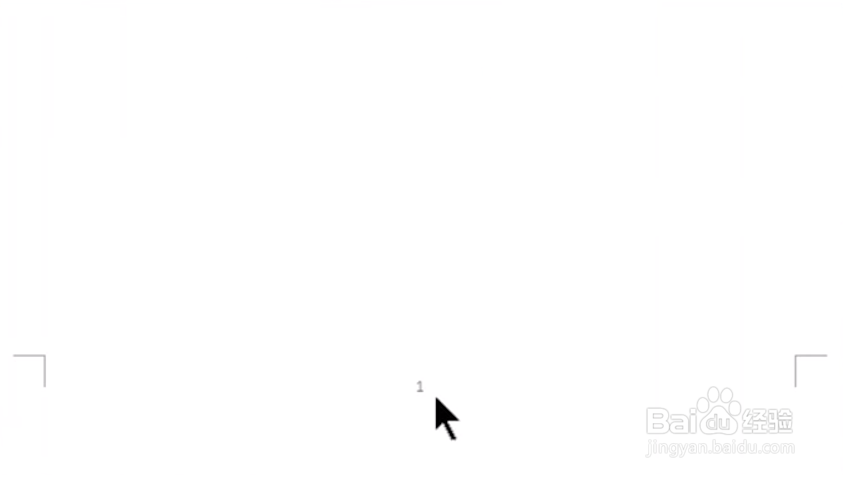
1、首先我们需要打开word。

2、然后我们从第三页开始设置页码。
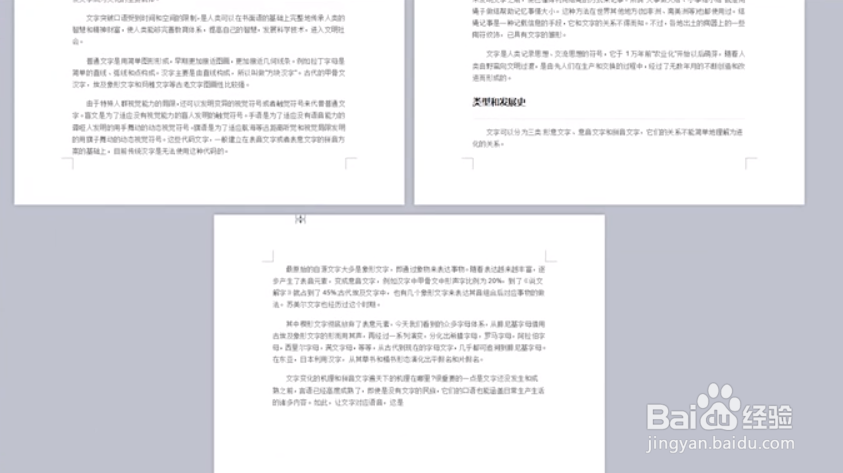
3、然后将鼠标光标定位在第三页正文的最前端。
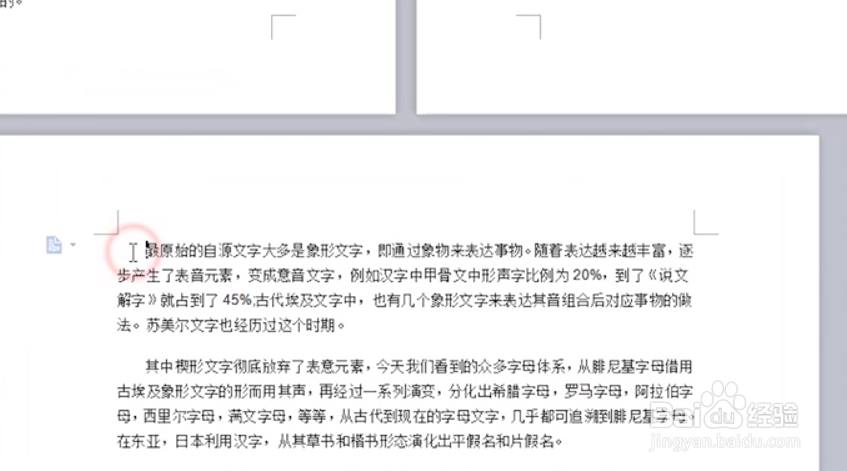
4、然后点击插入。
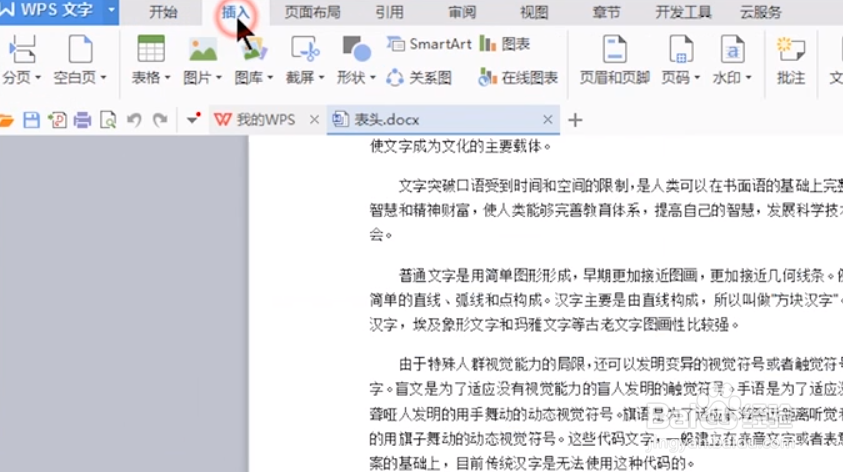
5、我们会发现弹出页码框。
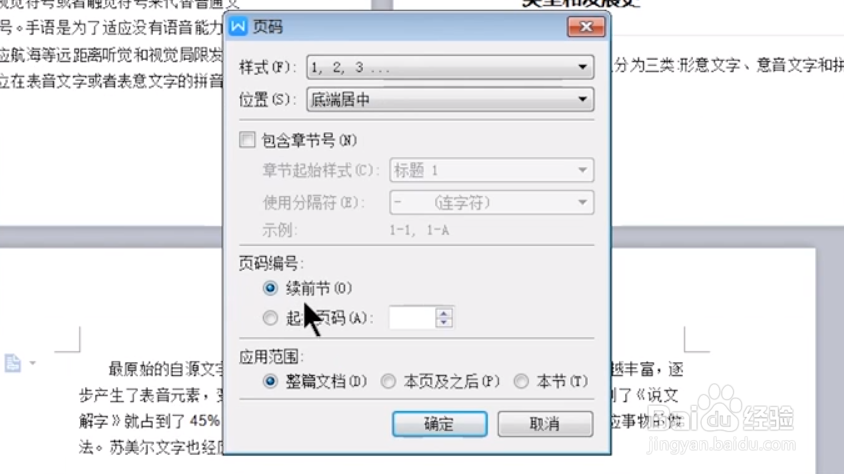
6、然后我们选择页码及之后。
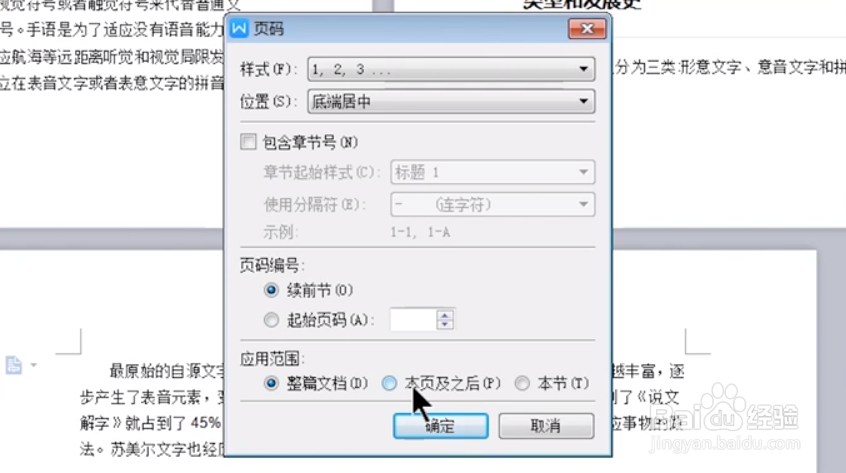
7、位置选择低端居中。
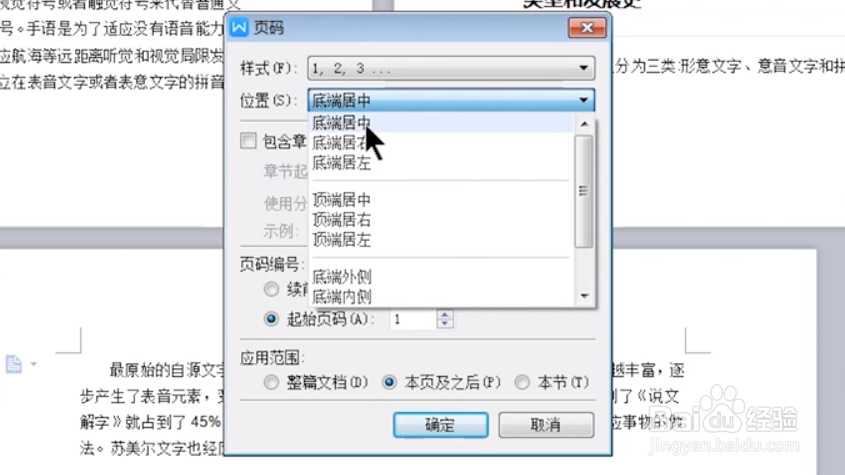
8、点击确定。

9、然后你会发现前两页没有页码。
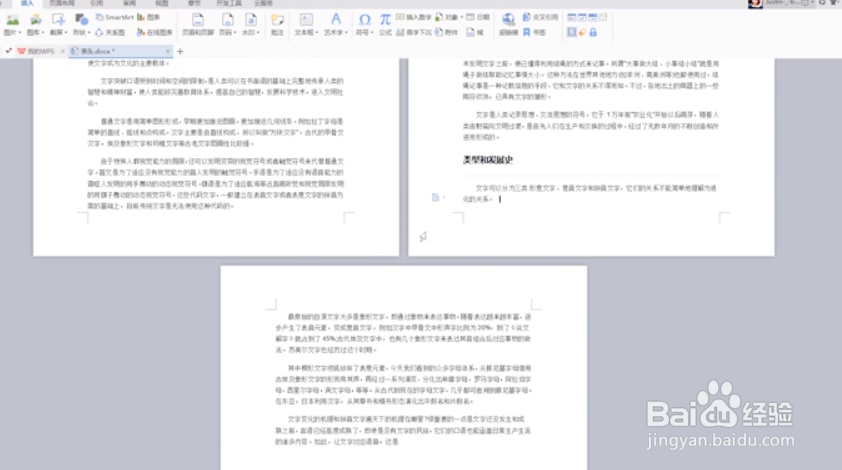
10、而第三页开始显示页码。